Как добавить свой сайт в Google в 2021 году
Joshua Hardwick
Глава отдела контента в Ahrefs (проще говоря, я отвечаю за то, чтобы каждый пост в блоге был КРУТЫМ).
Поделиться этой статьей
Содержание
Если вы хотите, чтобы пользователи поисковых систем могли найти ваш сайт, его необходимо проиндексировать.
Как добавить свой сайт в Google в 2021 году? И нужно ли вообще это делать?
В этом руководстве вы узнаете:
- Как добавить веб-сайт в Google
- Как добавить URL-адреса в Google
- Нужно ли добавлять свой веб-сайт в Google и почему
- Сколько времени нужно Google, чтобы проиндексировать сайт
- Почему Google может не индексировать сайт
Как добавить веб-сайт в Google
Есть два способа добавить ваш сайт в Google. Вы можете отправить обновленную карту сайта в Google Search Console или отправить URL-адрес карты сайта, отправив запрос ping в Google. Оба варианта полностью бесплатны и занимают всего секунду.
Как найти карту сайта
Для обоих методов добавления вам понадобится URL-адрес вашей карты сайта. Как найти или создать карту сайта зависит от платформы вашего веб-сайта.
Если вы используете WordPress, установите бесплатный SEO-плагин, например, Yoast, Rank Math или The SEO Framework. Все три плагина умеют создавать карты сайта. Карта сайта будет здесь: вашсайт.com/sitemap_index.xml
Если вы используете Wix, Squarespace или Shopify, ваша карта сайта находится здесь: вашсайт.com/sitemap.xml .
Если вы используете другую платформу или CMS, скорее всего, она создаст для вас карту сайта. Наиболее вероятные места, где вы сможете ее найти:
вашсайт.com/sitemap.xml
вашсайт.com/sitemap_index.xml
вашсайт.com/sitemap1.xml
Если ее там нет, посмотрите, есть ли ссылка на нее в вашсайт.com/robots.txt.
Если вы не используете платформу или CMS, вам придется создать карту сайта вручную. Но сначала проверьте приведенные выше URL-адреса, так как она у вас уже может быть.
Но сначала проверьте приведенные выше URL-адреса, так как она у вас уже может быть.
Добавление карты сайта
У вас тоже есть два варианта.
Вариант 1. Добавьте карту сайта в Google Search Console
- Войдите в Google Search Console
- Перейдите к нужному ресурсу
- Нажмите “Файлы Sitemap” в меню слева
- Вставьте URL-адрес вашей карты сайта
- Нажмите “Отправить”.
Это, пожалуй, лучший метод, потому что Google Search Console будет предупреждать вас об ошибках карты сайта в будущем. Вы также будете получать аналитические данные о состоянии вашего сайта, в том числе о том, почему некоторые страницы могут не индексироваться.
Вариант 2 Добавьте карту сайта, отправив запрос ping в Google
У Google есть служба ping, с помощью которой вы можете запросить новое сканирование вашей карты сайта. Просто введите такую строку в своем браузере, заменив конечную часть URL-адресом вашей карты сайта:
http://www.google.com/ping?sitemap=<полный_url_вашей_карты_сайта>
Например, если ваша карта сайта находится по адресу вашсайт. com/sitemap.xml, введите такую строку:
com/sitemap.xml, введите такую строку:
http://www.google.com/ping?sitemap=https://вашсайт.com/sitemap.xml
После этого вы увидите страницу “Уведомление о карте сайта получено”.
Google говорит, что вы должны использовать эту службу только для новых или обновленных карт сайта. Не отправляйте карту сайта многократно и не используйте ping для неизмененных карт сайта несколько раз.
Как добавить URL-адреса в Google
Вообще говоря, нет необходимости отправлять каждую новую страницу в Google. Если новые URL-адреса находятся в карте сайта, которую вы уже отправили в Google, они в конечном итоге будут обнаружены. Однако есть два способа потенциально ускорить этот процесс.
Вариант 1 Отправить запрос ping в Google
Убедитесь, что новые страницы присутствуют в вашей карте сайта, затем следуйте инструкциям из предыдущего раздела, чтобы отправить в Google запрос ping и предложить им перепроверить вашу карту сайта. Это не обязательно, если вы используете комбинацию WordPress и Yoast, Rank Math или The SEO Framework, потому что все эти плагины отправляют запросы ping в Google автоматически.
Вариант 2 Используйте инструмент проверки URL Google
Можно добавить URL-адреса в Google, даже если их нет в вашей карте сайта (хотя они должны быть), с помощью инструмента проверки URL в Google Search Console.
- Войдите в Google Search Console
- Перейдите к нужному свойству
- Нажмите “Проверка URL” в меню слева
- Вставьте URL-адрес вашей новой страницы
- Нажмите клавишу “Ввод”
- Нажмите “Запросить индексирование”
Если у вас есть только одна или две новые страницы, это не повредит. Некоторые считают, что это ускоряет индексацию. Но если вам нужно отправить в Google много новых страниц, не используйте этот метод. Это неэффективно, и вы потратите на это весь день. Вместо этого используйте первый вариант.
Нужно ли добавлять свой сайт в Google?
В некотором роде.
Google обычно в конечном итоге находит и индексирует любые ценные страницы, даже если вы их самостоятельно их не добавляете. Но добавление вашего веб-сайта в Google вручную имеет свои преимущества.
Прежде чем говорить об этих преимуществах, нужно понять, как Google находит и индексирует контент.
Как Google находит и индексирует ваш контент
Google находит и индексирует контент в четыре основных шага.
Примечание.
Мы приводим их в несколько упрощенном виде, поскольку Google — сложный зверь.
Шаг 1. Обнаружение
Google узнает, что ваш сайт существует. Google находит большинство веб-сайтов и страниц по картам сайта или обратным ссылкам с уже известных страниц.
Шаг 2. Сканирование
Компьютерная программа (краулер) под названием Googlebot посещает и скачивает ваши страницы.
Шаг 3. Обработка
Ключевая информация извлекается из просканированных страниц и подготавливается к индексации.
Шаг 4. Индексирование
Обработанная информация с просканированных страниц добавляется в большую базу данных, называемую поисковым индексом. По сути, это цифровая библиотека из триллионов веб-страниц, из которой Google извлекает результаты поиска.
Рекомендовано к прочтению. Как работают поисковые системы и почему это должно вас волновать?
Почему добавление в Google важно
Каждый из четырех вышеперечисленных шагов выполняется по порядку. Это путешествие. Отправив свой веб-сайт в Google, вы потенциально можете ускорить первую часть процесса: обнаружение.
Как и в любом путешествии, чем раньше вы отправитесь в путь, тем скорее вы доберетесь до пункта назначения. В нашем случае — до индексирования.
Но есть еще несколько причин, по которым отправка карты сайта важна.
1. Это сообщает Google, какие страницы важны
Карты сайта не всегда включают все страницы вашего веб-сайта. Они перечисляют только важные страницы и исключают неважные или повторяющиеся страницы. Это помогает бороться с такими проблемами, как индексация неправильной версии страницы из-за проблем с дублированием контента.
2. Это сообщает Google о новых страницах
Многие CMS добавляют новые страницы в вашу карту сайта, а некоторые автоматически отправляют в Google запрос ping. Это экономит время, избавляя вас от необходимости отправлять каждую новую страницу вручную.
Это экономит время, избавляя вас от необходимости отправлять каждую новую страницу вручную.
3. Это сообщает Google о страницах-сиротах
Страницы-сироты — это страницы, на которые не ведут внутренние ссылки с других страниц вашего сайта. Google не сможет обнаружить эти страницы путем сканирования, если у них нет обратных ссылок с известных страниц на других сайтах. Отправка карты сайта частично решает эту проблему, поскольку в карту сайта обычно включаются страницы-сироты — по крайней мере, те, которые создаются CMS.
Сколько времени нужно Google, чтобы проиндексировать сайт
Google утверждает, что сканирование может занимать от нескольких дней до нескольких недель. (Помните, что сканирование почти всегда является предварительным условием индексирования.)
По моему опыту, если ваш сайт не очень большой, это редко занимает больше недели-двух.
Но не волнуйтесь, если это займет немного больше времени; это совершенно нормально.
Почему Google не индексирует мой веб-сайт?
Google не всегда индексирует каждый отправленный вами URL-адрес.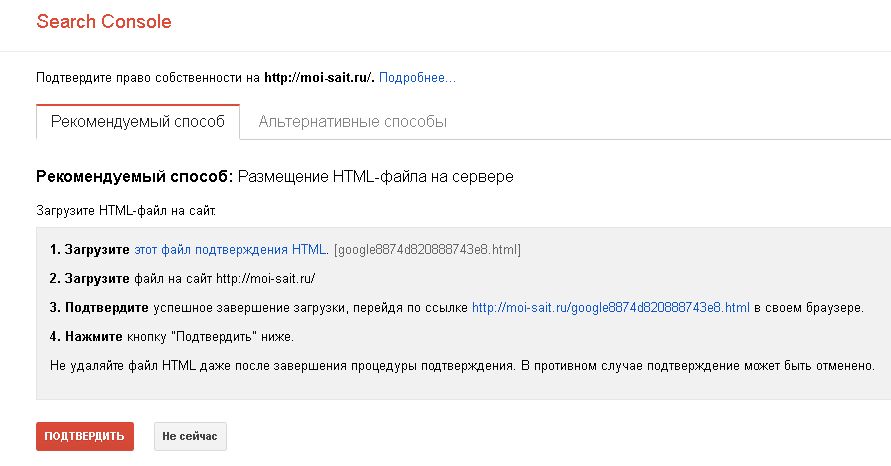 Хоть это может произойти по многим причинам, вот некоторые из наиболее распространенных из них.
Хоть это может произойти по многим причинам, вот некоторые из наиболее распространенных из них.
1. Вы заблокировали сканирование
Robots.txt — это текстовый файл, который сообщает Google, какие URL-адреса можно сканировать, а какие — нет.
Например, этот файл robots.txt блокирует сканирование Google для всех страниц веб-сайта:
User-agent: Googlebot
Disallow: /
Иногда Google индексирует URL-адреса, даже если они не могут их просканировать, но это случается довольно редко. Предотвращение сканирования также мешает Google получить множество данных о рассматриваемой странице, поэтому она, вероятно, не будет ранжироваться, даже если будет проиндексирована.
Это еще одна причина зарегистрироваться и добавить свой веб-сайт через Google Search Console. К тому же, так вы сможете узнать, исключены ли страницы из индексации из-за блокировки сканирования в отчете Покрытие.
Вот как к нему добраться:
- Войдите в Google Search Console
- Выберите правильный ресурс
- Нажмите “Покрытие” в меню слева.

Здесь включите только вкладку “Исключенные” и проверьте наличие следующих трех проблем.
- Заблокировано в файле robots.txt.
- Отправленный URL-адрес заблокирован в файле robots.txt
- Проиндексировано, но заблокировано в файле robots.txt
2. Вы пометили важные страницы атрибутом noindex
Если на вашей странице есть тег meta robots или x‑robots-header со значением noindex атрибута content, Google не проиндексирует ее.
Если Google уже просканировал ваш сайт, вы можете проверить отчет Покрытие, чтобы выяснить, есть ли у вас страницы, исключенные из индексации из-за атрибута noindex. Просто откройте вкладки “Ошибка” и “Исключено” и проверьте наличие следующих двух проблем:
- Страница, связанная с отправленным URL, содержит тег noindex
- Индексирование страницы запрещено тегом noindex
Если Google еще не просканировал ваш веб-сайт или вы просто захотите найти затаившиеся “теги с атрибутом noindex” в будущем, зарегистрируйтесь в Ahrefs Webmaster Tools (AWT) и запустите бесплатное сканирование веб-сайта с помощью инструмента Аудит сайта. Оно проверит ваш сайт на наличие более 100 распространенных проблем с SEO, в том числе неиндексированных страниц.
Оно проверит ваш сайт на наличие более 100 распространенных проблем с SEO, в том числе неиндексированных страниц.
3. Ваши страницы имеют малую ценность
Google вряд ли проиндексирует страницы, которые не представляют особой ценности для пользователей. В своем твите от 2018 года Джон Мюллер из Google предполагает, что ваш веб-сайт и контент должны быть “потрясающими и вдохновляющими”, чтобы быть проиндексированными.
We never index all known URLs, that’s pretty normal. I’d focus on making the site awesome and inspiring, then things usually work out better.
— 🍌 John 🍌 (@JohnMu) January 3, 2018
Мы никогда не индексируем все известные URL-адреса, что вполне нормально. Я бы сосредоточился на том, чтобы сделать сайт потрясающим и вдохновляющим, тогда обычно все получается лучше.
Если вы устранили технические проблемы, которые могут помешать индексированию, стоит спросить себя, действительно ли страница ценная.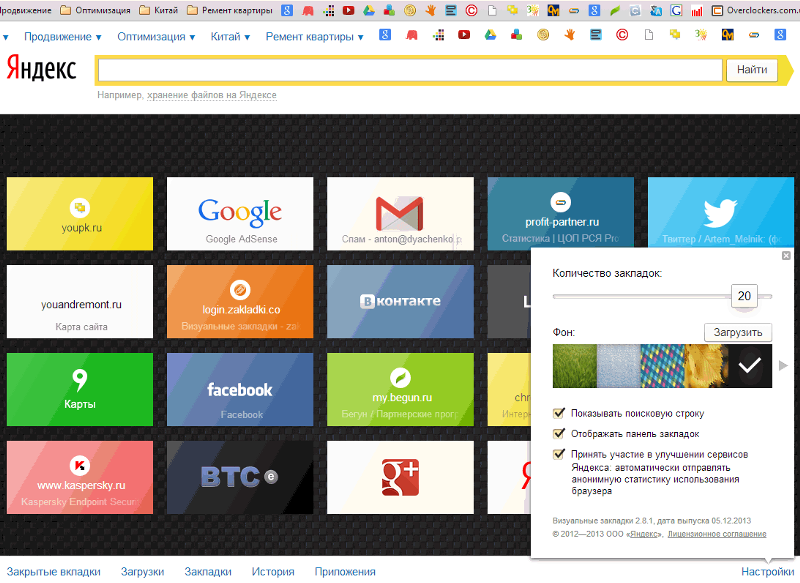 Если ответ отрицательный, вероятно, именно поэтому она и не индексируется.
Если ответ отрицательный, вероятно, именно поэтому она и не индексируется.
Если вам кажется, что эта страница недостаточно ценная, и вы обеспокоены тем, что у вас могут быть другие похожие страницы, запустите бесплатное сканирование веб-сайта с помощью Аудита сайта в Ahrefs Webmaster Tools. Это указывает на две проблемы, часто связанные с малоценным контентом:
- Страницы с низким количеством слов
- Страницы, которые являются идентичными или почти идентичными копиями других страниц
Вы можете увидеть количество URL-адресов с небольшим количеством слов в отчете Все проблемы.
Хотя контент не обязательно должен быть длинным, чтобы быть ценным, страницы со сверхнизким количеством слов часто менее ценные для пользователей поисковых систем. Поэтому стоит проверить эти страницы вручную и при необходимости улучшить их.
Вы можете увидеть идентичные или почти идентичные страницы в отчете Дублирование контента:
Вот хороший пример двух страниц с невысокой ценностью, которые являются практически идентичными:
Это пустые страницы категорий на сайте электронной коммерции. Поскольку ни на одной из них нет продуктов, они бесполезны для пользователей. Их нужно либо удалить, либо улучшить.
Поскольку ни на одной из них нет продуктов, они бесполезны для пользователей. Их нужно либо удалить, либо улучшить.
Рекомендовано к прочтению. 10 способов заставить Google проиндексировать ваш сайт
Заключение
Даже если ваш сайт проиндексирован в Google, это не обязательно означает, что вы будете ранжироваться на первой странице Google по целевым ключевым словам. Индексирование означает, что вы участвуете в гонке, но не гарантирует победу.
Здесь на помощь приходит SEO. SEO — это практика оптимизации веб-сайта с целью увеличения его посещаемости за счет органических результатов в поисковой системе. В этом случае: Google.
Если вы хотите узнать больше о SEO, прочтите наше руководство по SEO для начинающих.
Если вы хотите добавить свой веб-сайт в другие поисковые системы, прочтите наше полное руководство по добавлению сайта в поисковые системы.
Есть вопросы? Напишите мне в Twitter.
Перевела Олеся Коробка, владелец Fajela.com
Как добавить сайт в Google Search Console: план действий для вашего ресурса
Прежде чем рассказать, как добавить сайт в Search Console, разберемся, что это за сервис и чем он вам пригодится.
Итак, Google Search Console — это бесплатный инструмент от Гугл, с помощью которого вы можете узнать, как ваш сайт представлен в результатах поиска и при необходимости внести в работу своего ресурса коррективы.
Что вы можете сделать с помощью Google Search Console:
- узнать, по каким запросам ваш сайт отображается в результатах поиска Гугл и по каким из них к вам приходит больше всего посетителей;
- провести грамотную оптимизацию своего сайта, которая положительно скажется на ранжировании;
- просканировать новые страницы и удалить из индекса те, которые не нужно показывать пользователям;
- отследить наличие спама и технических ошибок на сайте и вовремя удалить их;
- поддерживать работу своего ресурса, не теряя потенциальных посетителей из поисковиков и т.
 д.
д.
Кому стоит добавить сайт в гугл вебмастер? Фактически всем владельцам сайтов и веб-разработчикам. А также специалистам, которые отвечают за работу с веб-ресурсами — администраторам сайтов, SEO-специалистам, маркетологам.
Как зарегистрировать сайт в гугл вебмастере: пошаговая инструкция
Прежде чем подключить сайт в Search Console, вам необходимо завести почту на gmail. Если она у вас есть, можете сразу приступать к добавлению своего ресурса.

После добавления URL вам необходимо подтвердить права на сайт в Search Console. Это нужно для доказательства того факта, что именно вы являетесь владельцем ресурса.
Как подтвердить права при добавлении сайта в Гугл Вебмастер
Подтвердить права на сайт в гугл вебмастере можно несколькими способами. Вы можете выбрать как рекомендованный способ (система предложит вам его сама), так и альтернативные пути.
Итак, какие способы вы можете выбрать?
Разместить HTML-файл на сервере. В данном случае вы должны скачать и загрузить на сайт файл подтверждения, предложенный вам системой, а затем подтвердить успешное завершение загрузки. Удалять этот файл с сайта нельзя, так как в этом случае вы можете лишиться статуса владельца.
Также существует несколько альтернативных способов подтверждения прав.
Использование провайдера доменных имен. Таким путем подтвердить права в Search Console можно, только если вы имеете доступ к системе регистратора доменов и возможность добавлять DNS-записи. Подтвердить права вы можете или непосредственно в поисковой консоли, или с помощью добавления DNS-записи (в зависимости от вашего регистратора).
Таким путем подтвердить права в Search Console можно, только если вы имеете доступ к системе регистратора доменов и возможность добавлять DNS-записи. Подтвердить права вы можете или непосредственно в поисковой консоли, или с помощью добавления DNS-записи (в зависимости от вашего регистратора).
Добавление метатега в шаблон сайта. Если вы не имеете доступа к серверу, этот способ будет оптимальным для вас. Система предложит вам метатег и информацию о том, где его необходимо разместить. После завершения всех действий вам необходимо подтвердить операцию. Метатег с сайта удалять нельзя, иначе подтверждение может быть отменено.
Использование код отслеживания Google Analytics. Чтобы подтвердить права на сайт в Search Console таким способом, вы должны быть администратором в аккаунте GA, а код должен содержать асинхронный фрагмент. Код отслеживания должен размещаться только в исходном виде в разделе <head> веб-страницы.
Использовать фрагмент-контейнер Диспетчера тегов Гугл. Чтобы подтвердить права на сайт в вебмастере Гугл таким образом, вам не только нужно иметь аккаунт Google Tag Manager, но и разрешения Просмотр, изменение и управление на уровне контейнера в GTM. При использовании данного способа вам необходимо скопировать код Диспетчера тегов, затем вставить элемент <noscript> сразу после открывающего тега <body> страницы. Код должен быть использован только в первоначальном виде, в обратном случае процедура подтверждения не пройдет.
Какие ошибки возникают при подтверждении прав в Google Search Console?
Все проблемы, возникающие при подтверждении права собственности на сайт, делятся на общие ошибки и на проблемы, характерные для каждого способа подтверждения.
Многие из общих ошибок связаны с корректностью работы сервера. Например, когда не удалось с ним связаться или истекло время ожидания подключения к нему. В этом случае необходимо проверить, как функционирует сервер, и повторить попытку соединения.
- Ошибка при преобразовании доменного имени сайта. Она может быть вызвана как отключением сервера, так и проблемами при передаче трафика DNS в ваш домен.
- Слишком много раз выполнена переадресация запроса на загрузку. В этом случае нужно проверить URL на наличие бесконечного цикла или похожих проблем.
- Недопустимый ответ сервера (например, если сайт недоступен или на нем используется идентификация с помощью пароля).
- Внутренние ошибки.
Подробнее остановимся на ошибках, характерных для определенных способов подтверждения.
При размещении HTML-файла часто возникают ошибки, связанные с названием и содержанием файла подтверждения (файл не найден/имеет неверное содержание/пуст). Размещенный на сайте HTML-файл должен быть полностью идентичен файлу, который вы скачали со страницы подтверждения. В обратном случае право собственности на сайт подтверждено не будет.
Размещенный на сайте HTML-файл должен быть полностью идентичен файлу, который вы скачали со страницы подтверждения. В обратном случае право собственности на сайт подтверждено не будет.
Также при подтверждении прав в Search Console с помощью HTML-файла могут возникать следующие проблемы:
- файл подтверждения возвращает код статуса HTTP XXX вместо 200 (OK), а значит нет возможности проверить файл;
- переадресация запроса на загрузку выполнена слишком много раз.
- файл подтверждения выполняет переадресацию на запрещенную страницу (в этом и предыдущем случае рекомендуется использовать подтверждение с помощью метатега).
Если вы используете провайдера доменных имен, то вас могут ожидать следующие ошибки:
- запись DNS не найдена;
- TXT-запись отличается от записи на странице подтверждения;
- в DNS обнаруживается неверная запись TXT;
- постоянная ошибка при поиске записи DNS-подтверждения;
- ошибка при преобразовании DNS-записи.

При подтверждении прав путем размещения метатега чаще всего возникают проблемы с местом размещения или содержанием этого метатега. Search Console ищет его на главной странице сайта, в разделе <head>. Содержание метатега должно полностью соответствовать тегу со страницы подтверждения.
Еще одна распространенная ошибка при использовании данного способа совпадает с проблемой, возникающей при использовании HTML-файла. Речь идет о ситуации, когда сервер не возвращает код статуса 200 (OK) для главной страницы. В этом случае Google Search Console просто не сможет проверить наличие нужного метатега.
Полезные настройки сервиса
После того, как вы добавили свой сайт в гугл вебмастер, можно переходить к настройкам сервиса.
- Настроить основной домен (с www или без). Это можно сделать в разделе настроек сервиса (его вы найдете под значком шестеренки), в подразделе «настройки сайта».

- Связать поисковую консоль и Google Analytics. Для этого нужно также выбрать раздел «настройки» и перейти к подразделу «ресурс Google Analytics». Здесь необходимо добавить и сохранить свой сайт.
- Добавить ссылку на Sitemap (карту сайта). Для этого необходимо найти вкладку “сканирование” в панели инструментов Search Console. Далее вы переходите к пункту «Файл Sitemap», а затем к пункту «Добавление/проверка файла Sitemap». Перед вами появится текстовое поле, в котором необходимо написать «sitemap.xml» и кликнуть по кнопке «Отправить».
- Предоставить доступ к данным для другого аккаунта (если это, конечно, необходимо). Например, если вы заказываете SEO-продвижение, то доступ понадобится сотрудникам компании-подрядчика. Доступ открывается во вкладке “пользователи и владельцы ресурса”. Здесь необходимо ввести нужный e-mail и указать, какой доступ вы предоставляете: полный или ограниченный.
- Связать с Google Search Console мобильное приложение или другие сервисы Google (если вы их используете).
 Сделать это можно во вкладке «связанные пользователи».
Сделать это можно во вкладке «связанные пользователи».
Почему стоит зарегистрировать сайт в Гугл Вебмастере?
Google Search Console — это бесплатный и очень удобный для пользователя сервис, который поможет устранить ошибки на сайте. Однако для эффективного использования гугл вебмастера недостаточно просто зарегистрировать сайт и один раз все настроить. Рекомендуется хотя бы раз в месяц проверять информацию в панели инструментов поисковой консоли. Это позволит вам быть в курсе актуальной информации и своевременно реагировать на проблемы в работе сайта.
|
|
Статью подготовил Дмитрий Медведев, ведущий спикер Webcom Academy. |
Поделиться с друзьями:
Как разместить свой веб-сайт в Google (и почему это важно)
Итак, вы разработали замечательный сайт. Вы собрали действительно ценный контент, пересмотрели дизайн и собрали массу отзывов. Теперь вы, наконец, чувствуете, что готовы поделиться этим с миром.
Вы собрали действительно ценный контент, пересмотрели дизайн и собрали массу отзывов. Теперь вы, наконец, чувствуете, что готовы поделиться этим с миром.
И как только вы опубликуете свой новый сайт для всеобщего обозрения, весь ваш контент сразу же начнет отображаться в Google, верно?
Ну, может быть. Для этого нужно немного больше, чем просто нажать кнопку публикации. Чтобы ваш сайт попал в результаты поиска, Google необходимо «сканировать» и «индексировать» ваш контент. Это происходит автоматически в течение нескольких дней или недель, но если вы являетесь владельцем сайта, вам может вручную отправить ваш сайт в Google и ускорить этот процесс.
Есть два способа сделать это . Но сначала давайте кратко рассмотрим, как Google сканирует и индексирует содержимое вашего веб-сайта.
Как Google находит ваш контент
Google, по его собственным словам, использует огромное количество компьютеров для сканирования миллиардов страниц в Интернете. Этот поисковый робот, называемый Googlebot, по сути, начинает со списка URL-адресов веб-страниц, сгенерированных в результате предыдущих обходов, а затем дополняет эти страницы данными карты сайта, предоставленными в Google Search Console. В процессе сканирования робот Googlebot, также известный как «паук», ищет новые сайты, обновления существующих страниц и любые неработающие ссылки.
Этот поисковый робот, называемый Googlebot, по сути, начинает со списка URL-адресов веб-страниц, сгенерированных в результате предыдущих обходов, а затем дополняет эти страницы данными карты сайта, предоставленными в Google Search Console. В процессе сканирования робот Googlebot, также известный как «паук», ищет новые сайты, обновления существующих страниц и любые неработающие ссылки.
Если в вашей карте сайта есть новые страницы, Google обнаружит их и просканирует содержимое, а затем, возможно, отобразит страницу в результатах поиска на основе оценки более чем 200 критериев.
После завершения сканирования все результаты загружаются в индекс Google, и все новые сайты или обновленный контент будут перечислены соответствующим образом. Во время обработки результатов Google просматривает информацию на вашей странице, такую как теги заголовков, метаописание, теги alt и многое другое. Если на странице есть динамический контент, робот Googlebot может не прочитать его и будет сканировать версию по умолчанию. Рекомендуется, чтобы ваша версия по умолчанию была оптимизирована для поиска.
Рекомендуется, чтобы ваша версия по умолчанию была оптимизирована для поиска.
В результате сканирования Google вам может никогда не понадобиться отправлять свой веб-сайт, так как он будет обнаружен автоматически. Недостатком этого подхода всегда было то, что он зависит от временных рамок Google для сканирования и индексации содержимого вашего сайта, что может происходить не так быстро, как вам хотелось бы.
Хотите проверить, указан ли конкретный сайт в Google? Просто начните поиск с «Site: Sitename.com. ». Например, вот что отображается в Google для HubSpot.com:
Если контент для сайта еще не проиндексирован , Google сообщит вам, что ваш поиск не дал результатов.
Если контент не найден, следующим шагом должно быть создание карты сайта, которую можно отправить в Google.
Если вам нужна дополнительная информация о том, как создать карту сайта, взгляните на этот пост.
(Клиенты HubSpot: ваша карта сайта создается и поддерживается автоматически. Просто перейдите на yourdomain.com/sitemap.xml, чтобы увидеть ее.)
Просто перейдите на yourdomain.com/sitemap.xml, чтобы увидеть ее.)
Сколько времени требуется Google для индексации контента?
Мой бывший коллега Кейси Генри задался этим вопросом и провел тест, чтобы узнать, сколько времени потребовалось Yahoo! и Google для сканирования и индексации контента. Результаты, достижения? Что ж, они ошеломляли.
При публикации содержимого без ручной отправки обновленной карты сайта Генри обнаружил, что поиск Google занимает 1375 минут, а Yahoo — 1773 минуты. Чтобы представить эти цифры в перспективе, это примерно целый день только для сканирования вашего контента.
Источник: Moz
С другой стороны, если вы запускаете новый веб-сайт или добавляете несколько новых страниц в существующий домен, возможно, стоит отправить обновленную карту сайта. Согласно тому же исследованию, Генри обнаружил, что после отправки обновленной карты сайта боту в среднем требуется 14 минут, чтобы посетить страницу, по сравнению с 245 минутами Yahoo!. Другими словами, ваша новая страница может начать генерировать органический трафик и конверсии в тот же день.
Другими словами, ваша новая страница может начать генерировать органический трафик и конверсии в тот же день.
Источник: Moz
Как отправить свой сайт в Google?
Чтобы отправить свой веб-сайт в Google, вы можете либо добавить обновленную карту сайта в свою учетную запись Google, либо отправить запрос на индексирование нужного URL-адреса через Fetch as Google. Оба процесса требуют от владельцев сайтов регистрации в Google Search Console.
Вот особенности каждого варианта:
Если у вас совершенно новый сайт…
Если вы запускаете веб-сайт в первый раз, вам следует сначала подтвердить, что вы являетесь владельцем сайта в Google Search Console. Затем отправьте его здесь — выберите опцию «отправить карту сайта», как только вы окажетесь на этой странице.
Если у вас есть существующий сайт и вы запускаете новые страницы…
При уже запущенном веб-домене вы все равно можете отправлять новые страницы в Google для индексации и ранжирования. Раньше любой мог сделать это со страницей, которую он хотел просканировать, независимо от того, владел он этой страницей или нет. Теперь, как и при запуске нового веб-сайта, вы должны быть владельцем URL-адреса, чтобы попросить Google повторно просканировать его.
Раньше любой мог сделать это со страницей, которую он хотел просканировать, независимо от того, владел он этой страницей или нет. Теперь, как и при запуске нового веб-сайта, вы должны быть владельцем URL-адреса, чтобы попросить Google повторно просканировать его.
Если у вас есть веб-страница, которую вы хотите повторно просканировать Google, вы можете сделать несколько разных вещей:
Отправьте обновленную карту сайта
Во-первых, вы можете отправить обновленную карту сайта, чтобы убедиться, что она появится в списке как можно быстрее. Чтобы отправить обновленную карту сайта, войдите в Google Search Console и выберите «Добавить ресурс».
Оказавшись там, вы можете отправить обновленную карту сайта в Google, чтобы он мог начать ее сканирование как можно скорее.
Получить как Google
Получить как Google позволяет просматривать веб-страницы на вашем сайте так, как их видит Google. Как владелец сайта, вы также можете использовать этот инструмент для переиндексации отдельных URL-адресов после их извлечения. Для этого войдите в Google Search Console и выберите свойство, которое вы сейчас указали в Google.
Для этого войдите в Google Search Console и выберите свойство, которое вы сейчас указали в Google.
На левой боковой панели выберите «Сканировать» > «Выбрать как Google», как показано ниже:
Откроется таблица, в которой вы можете ввести URL-адрес, следующий за вашим доменным именем, и «Выбрать» эту конкретную веб-страницу на вашем веб-сайте. . Посмотрите, как это выглядит ниже:
Как вы можете видеть выше, два примера запросов на выборку перечислены под панелью выборки. Статус этих выборок — «Частично», но как только эти выборки будут завершены, Google оценит их право на переиндексацию. Если полученный вами URL-адрес соответствует требованиям, вы увидите опцию «Запросить индексирование» в том месте, где на снимке экрана выше показано красное поле. Выберите этот параметр, и Google начнет процесс повторного сканирования и переиндексации этой веб-страницы.
Как указывалось ранее в этой статье, запросы на индексирование могут выполняться от одного дня до нескольких недель. Поэтому периодически проверяйте свою таблицу Fetch as Google, чтобы увидеть статус ваших активных запросов на индексирование.
Поэтому периодически проверяйте свою таблицу Fetch as Google, чтобы увидеть статус ваших активных запросов на индексирование.
Основываясь на приведенных выше инструкциях, вы можете задаться вопросом, нужно ли вам отправлять обновленную карту сайта или запрос на индексирование каждый раз, когда вы публикуете новую страницу. Если вы обновляете критически важный контент, который вы хотите, чтобы Google быстро распознавал, вы, безусловно, можете это сделать. Но имейте в виду, что Google также повторно сканирует страницы самостоятельно, и можно позволить этому процессу работать в фоновом режиме, когда вы регулярно создаете и обновляете свой контент.
Темы: Техническое SEO
Не забудьте поделиться этим постом!
Как отправить свой веб-сайт в Google
Джошуа Хардвик
Руководитель отдела контента @ Ahrefs (или, говоря простым языком, я отвечаю за то, чтобы каждое сообщение в блоге, которое мы публикуем, было EPIC).
Статистика статей
Ежемесячный трафик 2 318
Ссылки на сайты 162
Твиты 62
Данные Content Explorer
Показывает, сколько различных веб-сайтов ссылаются на этот фрагмент контента. Как правило, чем больше веб-сайтов ссылаются на вас, тем выше ваш рейтинг в Google.
Показывает приблизительный месячный поисковый трафик к этой статье по данным Ahrefs. Фактический поисковый трафик (по данным Google Analytics) обычно в 3-5 раз больше.
Сколько раз этой статьей поделились в Твиттере.
Поделитесь этой статьей
Подпишитесь на еженедельные обновления
Подписка по электронной почте
Подпишитесь
Содержание
Если вы хотите, чтобы пользователи поисковых систем могли найти ваш сайт, он должен быть проиндексирован.
Но как отправить свой сайт в Google в 2021 году? И нужно ли это вам?
Из этого руководства вы узнаете:
- Как отправить свой веб-сайт в Google
- Как отправить URL-адреса в Google
- Если и почему вам необходимо отправить свой веб-сайт в Google
- Сколько времени требуется Google для индексации вашего веб-сайта
- Почему Google может не индексировать ваш веб-сайт
Как отправить свой веб-сайт в Google
Есть два способа представить свой веб-сайт в Google. Вы можете либо отправить обновленную карту сайта в Google Search Console, либо отправить URL-адрес карты сайта с помощью службы Google «ping». Оба варианта совершенно бесплатны и занимают всего секунду.
Поиск вашей карты сайта
Оба метода отправки требуют URL вашей карты сайта. То, как вы найдете или создадите это, зависит от платформы вашего сайта.
Если вы используете WordPress , установите бесплатный плагин для SEO, например Yoast, Rank Math или The SEO Framework. Все три из них создают карты сайта для вас. Он будет здесь:
Все три из них создают карты сайта для вас. Он будет здесь: yourwebsite.com/sitemap_index.xml
Если вы используете Wix, Squarespace или Shopify , ваша карта сайта находится здесь: yourwebsite.com/sitemap.xml .
Если вы используете другую платформу или CMS , скорее всего, она создаст для вас карту сайта. Наиболее вероятные местоположения для этого:
yourwebsite.com/sitemap.xml
yourwebsite.com/sitemap_index.xml
yourwebsite.com/sitemap1.xml
3, если нет, см.
3. местоположение указано на сайте yourwebsite.com/robots.txt.
Если вы не используете платформу или CMS , вам необходимо создать карту сайта вручную. Однако сначала стоит проверить приведенные выше URL, так как они у вас уже могут быть.
Отправка карты сайта
Здесь у вас есть два варианта.
Вариант 1. Отправьте карту сайта в Google Search Console
- Войдите в Google Search Console
- Перейдите к нужному свойству
- Нажмите «Карты сайта» в меню слева
- Вставьте URL-адрес карты сайта
- Нажмите «Отправить».
 ”
”
Это, пожалуй, лучший метод, потому что Google Search Console предупреждает вас об ошибках карты сайта в будущем. Он также дает представление о состоянии вашего сайта, в том числе о том, почему определенные страницы могут быть не проиндексированы.
Вариант 2. Отправьте карту сайта, отправив запрос Google
Google использует службу проверки связи, с помощью которой вы можете запросить новое сканирование вашей карты сайта. Просто введите это в свой браузер, заменив конечную часть URL-адресом вашей карты сайта:
http://www.google.com/ping?sitemap=
Например, если ваша карта сайта находится на вашем веб-сайте. com/sitemap.xml, вы должны перейти по адресу:
http://www.google.com/ping?sitemap=https://yourwebsite.com/sitemap.xml
После этого вы должны увидеть страницу «Получено уведомление о карте сайта».
Google рекомендует использовать эту службу только с новыми или обновленными картами сайта. Не отправляйте и не проверяйте неизмененные карты сайта несколько раз.
Не отправляйте и не проверяйте неизмененные карты сайта несколько раз.
Как отправлять URL-адреса в Google
Вообще говоря, нет необходимости отправлять каждую новую страницу в Google. Пока новые URL-адреса находятся в карте сайта, которую вы уже отправили в Google, в конечном итоге они будут обнаружены. Однако есть два способа потенциально ускорить этот процесс.
Вариант 1. Пропингуйте Google
Убедитесь, что новые страницы есть в вашей карте сайта, затем используйте инструкции из предыдущего раздела, чтобы пропинговать Google и предложить им перепроверить вашу карту сайта. Это не обязательно, если вы используете WordPress с Yoast, Rank Math или The SEO Framework, потому что все эти плагины автоматически пингуют Google.
Вариант 2. Используйте инструмент проверки URL-адресов Google
Можно добавить URL-адреса в Google, даже если их нет в вашей карте сайта (хотя они должны быть), используя инструмент проверки URL в Google Search Console.
- Войдите в Google Search Console
- Перейдите к нужному свойству
- Нажмите «Проверка URL» в левом меню
- Вставьте URL-адрес своей новой страницы
- Нажмите «Вернуть»
- Нажмите «Запросить индексирование1»
Если у вас есть только одна или две новые страницы, это не повредит. Некоторые считают, что это ускоряет индексацию. Если у вас есть много новых страниц для отправки в Google, не используйте этот процесс. Это неэффективно, и вы будете там весь день. Вместо этого используйте первый вариант.
Нужно ли отправлять свой веб-сайт в Google?
Вид.
Обычно Google в конце концов находит и индексирует любые ценные страницы, даже если вы их не отправляете. Но есть еще преимущества для представления вашего веб-сайта в Google.
Прежде чем говорить об этих преимуществах, мы должны обсудить, как Google находит и индексирует контент.
Как Google находит и индексирует ваш контент
Google находит и индексирует контент в четыре основных этапа.

Примечание.
Они несколько упрощены, поскольку Google — сложный зверь.
Шаг 1. Обнаружение
Обнаружение — это когда Google узнает о существовании вашего веб-сайта. Google находит большинство веб-сайтов и страниц по картам сайта или обратным ссылкам с известных страниц.
Шаг 2. Сканирование
Сканирование — это когда компьютерная программа (паук) под названием Googlebot посещает и загружает ваши страницы.
Шаг 3. Процесс
Обработка — это извлечение ключевой информации из просканированных страниц и ее подготовка к индексированию.
Шаг 4. Индекс
Индексация — это добавление обработанной информации с просканированных страниц в большую базу данных, называемую поисковым индексом. По сути, это цифровая библиотека из триллионов веб-страниц, из которых Google извлекает результаты поиска.
Рекомендуем прочитать: Как работают поисковые системы и почему вас это должно волновать?
Почему важна подача заявки в Google
Каждый из четырех вышеперечисленных шагов выполняется по порядку.
 Это путешествие. Отправив свой веб-сайт в Google, вы потенциально можете ускорить первую часть процесса: обнаружение.
Это путешествие. Отправив свой веб-сайт в Google, вы потенциально можете ускорить первую часть процесса: обнаружение.Как и в любом другом путешествии, чем раньше вы отправитесь в путь, тем быстрее вы прибудете к месту назначения. В данном случае: индексация.
Но есть еще несколько причин, по которым важна отправка карты сайта.
1. Он сообщает Google, какие страницы являются важными.
Файлы Sitemap не всегда включают все страницы вашего веб-сайта. Они перечисляют только важные страницы и исключают неважные или повторяющиеся страницы. Это помогает бороться с такими проблемами, как индексация неправильной версии страницы из-за проблем с дублированием контента.
2. Сообщает Google о новых страницах.
Многие CMS добавляют новые страницы в вашу карту сайта, а некоторые автоматически отправляют запросы Google. Это экономит время на отправку каждой новой страницы вручную.
3. Сообщает Google о страницах-сиротах
Страницы-сироты — это страницы без внутренних ссылок с других страниц вашего сайта.
 Google не может обнаружить эти страницы с помощью сканирования, если на них нет обратных ссылок с известных страниц на других сайтах. Отправка карты сайта частично решает эту проблему, поскольку страницы-сироты обычно включаются в карты сайта, по крайней мере те, которые создаются CMS.
Google не может обнаружить эти страницы с помощью сканирования, если на них нет обратных ссылок с известных страниц на других сайтах. Отправка карты сайта частично решает эту проблему, поскольку страницы-сироты обычно включаются в карты сайта, по крайней мере те, которые создаются CMS.Сколько времени требуется Google для индексации контента?
В Google говорят, что сканирование может занять от нескольких дней до нескольких недель. (Помните, что сканирование почти всегда является обязательным условием для индексации.)
По моему опыту, если у вас нет большого веб-сайта, это редко занимает больше недели или двух.
Но не волнуйтесь, если это займет немного больше времени; это совершенно нормально.
Почему Google не индексирует мой сайт?
Google не всегда будет индексировать все отправленные вами URL-адреса. Хотя причин может быть много, вот несколько наиболее распространенных:
1. Вы заблокировали сканирование
Robots.
 txt — это текстовый файл, который сообщает Google, какие URL-адреса они могут и не могут сканировать.
txt — это текстовый файл, который сообщает Google, какие URL-адреса они могут и не могут сканировать.Например, этот файл robots.txt блокирует сканирование всех страниц веб-сайта Google:
Агент пользователя: Googlebot Запретить: /
Google иногда индексирует URL-адреса, даже если не может их просканировать, но это бывает довольно редко. Предотвращение сканирования также не позволяет Google получить много информации о рассматриваемой странице, поэтому она, вероятно, не будет ранжироваться, даже если будет проиндексирована.
Это еще одна причина зарегистрироваться и отправить свой сайт через Google Search Console. На самом деле он сообщает вам, исключены ли страницы из индексации из-за блокировки сканирования в отчете Coverage .
Вот как это сделать:
- Войдите в Google Search Console
- Выберите правильное свойство
- Нажмите «Покрытие» в меню слева эти три выпуска:
- Заблокировано robots.
 txt
txt - Отправленный URL заблокирован robots.txt
- Проиндексирован, но заблокирован robots.txt
2. Вы не проиндексировали важные страницы
Если есть мета-тег robots или x-robots-header на вашей странице с атрибутом контента «noindex», Google не будет ее индексировать.
Если Google уже просканировал ваш веб-сайт, вы можете проверить наличие страниц, исключенных из-за отсутствия индексации, в отчете Охват . Просто переключите вкладки «Ошибка» и «Исключено», затем проверьте наличие этих двух проблем:
- Отправленный URL-адрес с пометкой «noindex»
- Исключен тегом «noindex»
Если Google еще не просканировал ваш веб-сайт или вы просто хотите следить за мошенническими «тегами noindex» в будущем, подпишите для инструментов Ahrefs для веб-мастеров (AWT) и запустите бесплатное сканирование веб-сайта с помощью аудита сайта. Это проверит ваш сайт на наличие более 100 распространенных SEO-проблем, включая непроиндексированные страницы.

3. У вас есть малоценные страницы
Маловероятно, что Google будет индексировать страницы, которые не представляют большой ценности для пользователей. В твите от 2018 года Джон Мюллер из Google предлагает, чтобы ваш веб-сайт и контент были «потрясающими и вдохновляющими», чтобы они были проиндексированы.
Мы никогда не индексируем все известные URL-адреса, это вполне нормально. Я бы сосредоточился на том, чтобы сделать сайт потрясающим и вдохновляющим, тогда все обычно работает лучше.
— 🍌 Джон 🍌 (@JohnMu) 3 января 2018 г.Если вы исключили технические проблемы, препятствующие индексации, стоит спросить себя, действительно ли эта страница ценна. Если ответ отрицательный, возможно, поэтому он не проиндексирован.
Если вы считаете, что страница малоценна, и опасаетесь, что у вас могут быть другие похожие страницы, запустите бесплатное сканирование веб-сайта с помощью аудита сайта в Инструментах для веб-мастеров Ahrefs.
 Это указывает на две проблемы, часто связанные с малоценным контентом:
Это указывает на две проблемы, часто связанные с малоценным контентом:- Страницы с низким количеством слов
- Страницы, которые являются точными или почти дубликатами
Количество URL-адресов с низким количеством слов можно увидеть в отчете Все проблемы .
Хотя содержание не обязательно должно быть длинным, чтобы быть ценным, страницы с очень малым количеством слов часто не так ценны для пользователей поисковых систем. Поэтому стоит просмотреть эти страницы вручную и сделать их более полезными там, где это необходимо.
Вы можете увидеть страницы, которые являются точными или почти дубликатами в Дублированный контент отчет:
Вот хороший пример двух малоценных страниц, которые являются почти дубликатами:
Это пустые страницы категорий на сайте электронной коммерции. Поскольку ни на одном из них нет товаров, они бесполезны для поисковиков. Их нужно либо убрать, либо улучшить.
Рекомендуем прочитать: 10 способов заставить Google проиндексировать ваш сайт
Заключительные мысли
Даже если ваш сайт проиндексирован в Google, это не обязательно означает, что вы будете на первой странице Google для ваших целевых ключевых слов.

- Заблокировано robots.


 д.
д.